20% indirim
Bedava indirXNUMX% Temiz
Cihaz zaten bağlı, ancak Telefon Aktarımı bulamıyor mu?
1. Bu durumda açılır listeye tıklayıp başka bir bağlantı modu seçebilirsiniz. Ve cihaz yeniden bağlanacak. Üç bağlantı modu vardır: MTP, PTP ve USB Yığın Depolama. Aşağıda bu üç modun tanıtımı yer almaktadır.
MTP: MTP, "Medya Aktarım Protokolü" anlamına gelir. Bu protokolü kullanırsanız cihaz bir "medya cihazı" olacaktır. Medya aktarım protokolü, ses dosyalarının Windows Media Player ve benzeri uygulamaları kullanarak dijital müzik çalarlara aktarılmasına yönelik standartlaştırılmış bir protokol olarak geniş çapta tanıtıldı.
PTP: PTP, "Resim Aktarım Protokolü" anlamına gelir. Android bu protokolü kullandığında bilgisayara dijital kamera gibi görünür.
USB Yığın Depolama: USB yığın depolama, flash sürücüler, harici sabit sürücüler, SD kartlar ve diğer USB depolama aygıtları tarafından kullanılan standart protokoldür. Sürücü, tıpkı dahili bir sürücü gibi, kendisini tamamen bilgisayar tarafından kullanılabilir hale getirir.
2. İlk çözüm sizin için işe yaramazsa, lütfen aşağıdaki ipuçlarından emin olun.
a. En son vizyonu kullandığınızdan emin olun. (Resmi web sitemizden indirin: Android için FoneLab)
b. USB hattınızda sorun olmadığından emin olun.
c. Telefonunuz hala algılanmıyorsa, lütfen müşteri desteğimize başvurun ( support@apeaksoft.com ).
• Öncelikle müşteri desteğimize ayrıntı sorununuzu ve cihazınızın türünü söyleyin.
•İkinci olarak, gerekirse günlük dosyasını müşteri desteğimize gönderin. Telefon Aktarımı'nın sağ üst köşesindeki "Geri Bildirim" seçeneğine tıklayın, geri bildirim penceresine yazın.
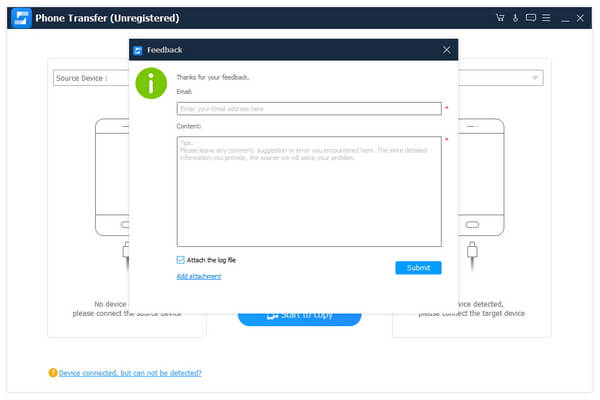
USB Hata Ayıklama Modu ne anlama geliyor?
USB Hata Ayıklama Modu, Android tarafından sağlanan gelişen bir işlevi ifade eder. Mod etkinleştirildikten sonra kullanıcılar, bilgisayar ve Android cihazlar arasında fotoğraf, video vb. dosyaları kopyalayıp aktarabilir, Android cihazlara APP yükleyebilir, günlük verilerini okuyabilir vb. işlemleri gerçekleştirebilir.
Kablolu bağlantı sadece USB Hata Ayıklama Modunu açarsanız kurulabilir.
USB Hata Ayıklama Modu varsayılan olarak kapalıdır. Manuel olarak açmanız gerekiyor.
USB hata ayıklama moduna nasıl girilir?
Android 2.3 veya daha eski sürümler için
1. Adıma Ayarlar'a gidin.
2. Adıma Uygulama'ya dokunun.
3. Adıma Geliştirme'yi seçin.
4. Adıma USB Hata Ayıklama Modunu Etkinleştir.
Android için 3.0-4.1
1. Adıma Cihazdaki Ayarlar'a gidin.
2. Adıma Geliştirici Seçenekleri üzerine dokunun.
3. Adıma USB Hata Ayıklama Modu'nu seçin.
Android 4.2 veya üstü için
1. Adıma Cihazdaki Ayarlar'a gidin.
2. Adıma Yapı Numarası'nı seçin ve 7 kez seçeneğine dokunun.
3. Adıma Ayarlar'a dönün ve Geliştirici Seçenekleri'ni seçin.
4. Adıma USB Hata Ayıklama Modunu etkinleştirin.
Telefonunuzu nasıl yetkilendirirsiniz?
Lütfen cihazınızda "Bu bilgisayardan her zaman izin ver" seçeneğini etkinleştirin. Diğer işlemler nedeniyle bilgi istemi kutusu kaybolursa lütfen cihazın bağlantısını kesin ve yeniden bağlayın.
Cihaz okunamıyorsa ne yapabilirim?
USB Hata Ayıklama Modunu işaretlediyseniz, sürücüyü başarıyla yüklediyseniz ve cihaza güvendiyseniz ancak cihaz hala okunamıyorsa aşağıdaki işlemleri yapmanızı öneririz:
1. USB'yi cihazınızla çıkarın.
2. Cihazınızda Ayarlar > Uygulamalar > Cihazınızın Geliştirilmesi bölümüne gidin ve USB hata ayıklama modunun işaretini kaldırın ve ardından tekrar kontrol edin.
3. Cihazınızı bir kez daha programa bağlayın.
4. Cihaz, yukarıda belirtilen tüm işlemlere rağmen hala başarılı bir şekilde bağlanamıyorsa, lütfen şu adresten destek birimimizle iletişime geçin: support@apeaksoft.com.
Aygıt sürücüsü nasıl kurulur?
1. Cihazı programa bağlarken herhangi bir sürücü algılanmazsa bir uyarı görüntülenecektir, bu size öncelikle sürücüyü yüklemenizi hatırlatır. "Yükle" düğmesini tıklayın.
2. Sürücü başarılı bir şekilde yüklendiği halde cihaz hala bağlanamıyorsa, lütfen "Aygıt Yöneticisi" altında sürücünün devre dışı bırakılıp bırakılmadığını kontrol edin. Sürücüyü "Bilgisayar" - "Özellikler" - "Aygıt Yöneticisi" - "Android Telefon" bölümünde bulabilirsiniz.
Belirli bir düğüme sağ tıklayın ve devre dışı olup olmadığını kontrol edin. Öyleyse, "Etkinleştir"e tıklayın; cihaz bilgisayara başarıyla bağlanacaktır.
İOS cihazlarını bağlarken nelere dikkat etmeliyim?
Farklı iOS sürümlerine sahip cihazlar için farklı ayarlar gereklidir. iOS sürümü iOS 17'den düşük olan cihazlar için, bağlanmadan önce cihazın kilidini açmanızı öneririz. İOS 17 ve üzeri sürüme sahip cihazlarda cihazın kilidini açmanız, cihazda Güven seçeneğine tıklamanız ve ardından cihazı bilgisayara bağlamanız gerekir.
Not: Cihazın kilidini açıp güvendikten sonra program hala cihazı okuyamıyorsa cihazı yeniden bağlamanızı öneririz.